Gigabitová pasivní optická síť (GPON) je síť s přístupem typu point-to-multipoint, která používá pasivní rozdělovače v síti distribuující vlákna, což umožňuje, aby jedno plnicí vlákno od poskytovatele sloužilo více domácnostem a malým firmám. GPON podporuje služby triple-play, vysokou šířku pásma a dlouhý dosah (až do 20 km).
GPON má kapacitu stahování 2,488 Gb/s a kapacitu odesílání 1,244 Gb/s, která je sdílena mezi uživateli. Je použito šifrování, aby byla data jednotlivých uživatelů uchována v soukromí a bezpečí. Existují další technologie, které mohou poskytovat vlákno do domácnosti, avšak pasivní optické sítě (PON), jako je GPON, jsou obecně považovány za nejsilnější kandidáty na široká zavádění.
Podpora GPON
- Delší přenosová vzdálenost: přenosová média optických vláken pokrývají rádius pokrytí až 60 km na přístupové vrstvě, přičemž řeší problémy s přenosem a šířkou pásma v rámci přenosu krouceným párem.
- Vyšší šířka pásma: každý port GPON může podporovat maximální přenosovou rychlost 2,5 Gbit/s při stahování a 1,25 Gbit/s při odesílání, čímž splňuje požadavky na využití širokopásmových služeb, jako jsou HDTV a externí vysílání (OB).
- Lepší uživatelská zkušenost při plných službách: flexibilní opatření QoS podporují řízení provozu na základě uživatelů a uživatelských služeb, které implementují diferenciované zajišťování služeb pro různé uživatele.
- Vyšší využití zdrojů s nižšími náklady: GPON podporuje poměr rozdělení až 1 : 128. Plnicí vlákno z místnosti CO zařízení může být rozděleno do 128 rozbočovacích vláken. To zvyšuje ekonomičnost zdrojů vláken a O&M nákladů.
Konfigurace GPON ONT z nástroje SD-WAN Orchestrator
Klikněte na rozhraní SFP, ke kterému je připojen konkrétní modul GPON. Když je SFP zapojeno, názvy slotů se zobrazí jako SFP1 a SFP2 v oblasti Nastavení zařízení (Device Settings) nástroje SD-WAN Orchestrator.
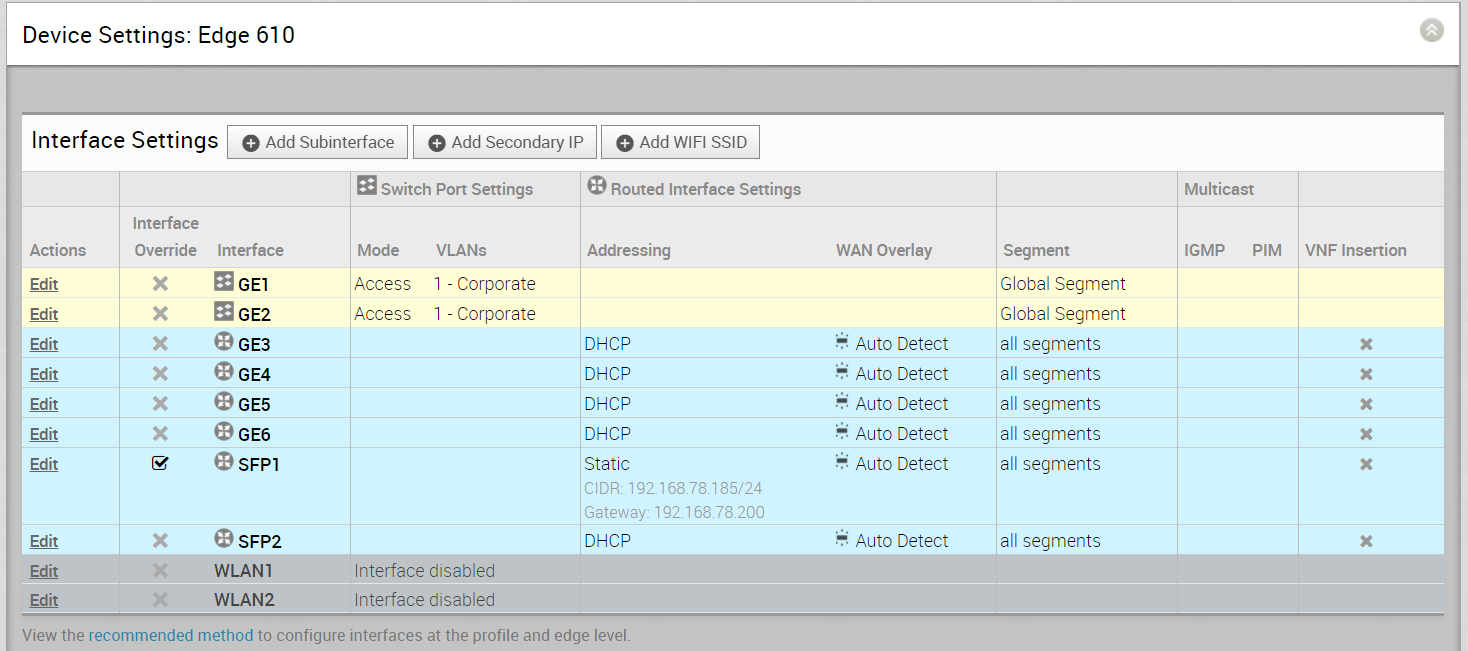
Konfigurace GPON ONT SFP z nástroje SD-WAN Orchestrator:
- Z nástroje SD-WAN Orchestrator přejděte na Konfigurovat (Configure) > Edge a poté vyberte 6X0 Edge.
- Klikněte na záložku Zařízení (Device) a sjeďte dolů k Nastavení zařízení (Device Settings) pro 6X0 Edge.
- Klikněte na odkaz Upravit (Edit) ve sloupci Akce (Actions) pro rozhraní SFP (SFP1 nebo SFP 2), jak je znázorněno na obrázku výše.
Zobrazí se dialogové okno rozhraní zařízení 6X0 Edge.
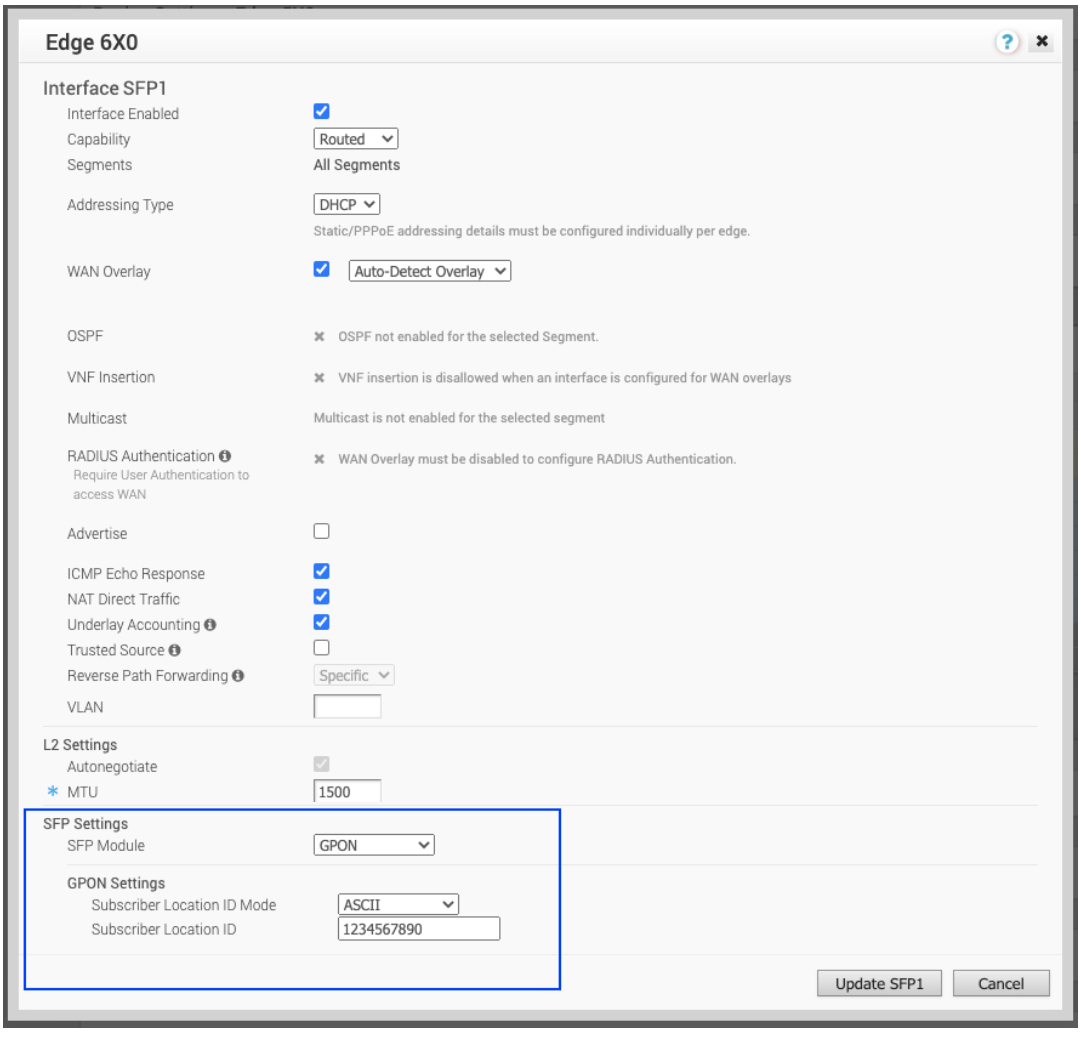
- Chcete-li nakonfigurovat nastavení GPON, musí být zaškrtnuto pole Přepsat rozhraní (Override Interface).
- Zaškrtněte pole Rozhraní povoleno (Interface Enabled).
Poznámka: Kroky v tomto postupu jsou specifické pro konfiguraci GPON. Kompletní popis všech položek v dialogovém okně rozhraní zařízení 6X0 Edge naleznete v sekci Konfigurace nastavení rozhraní.
- V oblasti Nastavení SFP (SFP Settings) vyberte GPON jako modul SFP, jak je znázorněno na níže uvedeném obrázku.
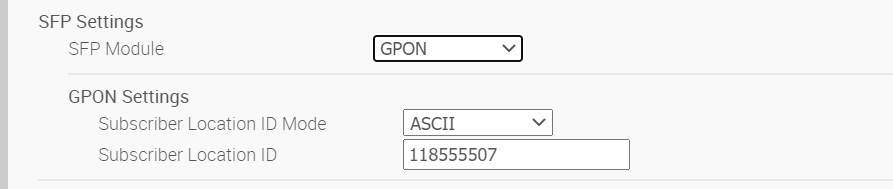
- V oblasti Nastavení GPON (GPON Settings) zadejte režim ID umístění odběratele. (ID umístění odběratele může mít maximálně 10 znaků ASCII, nebo maximálně 20 hex čísel. Režim ASCII ID umístění odběratele umožňuje až 10 znaků ASCII. Režim HEX ID umístění odběratele umožňuje až 20 hexadecimálních znaků).
- V oblasti Nastavení GPON (GPON Settings) zadejte ID umístění odběratele.
- Klikněte na tlačítko Aktualizovat SFP1 (Update SFP1).
Konfigurace GPON ONT SFP z lokálního uživatelského rozhraní:
- Z lokálního uživatelského rozhraní přejděte na Detaily (Details) Přehled Edge (Edge Overview).
Stránka Přehled Edge se zobrazí, jak je znázorněno na obrázku níže.
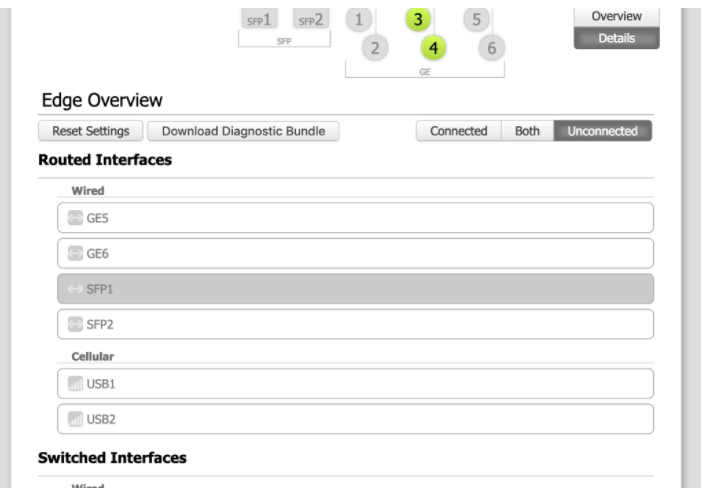
- Zvolte rozhraní SFP, abyste mohli změnit jeho nastavení.
- Na stránce vlastností SFP vyberte GPON z rozevírací nabídky Modul SFP (SFP Module). (Viz obrázek níže.)
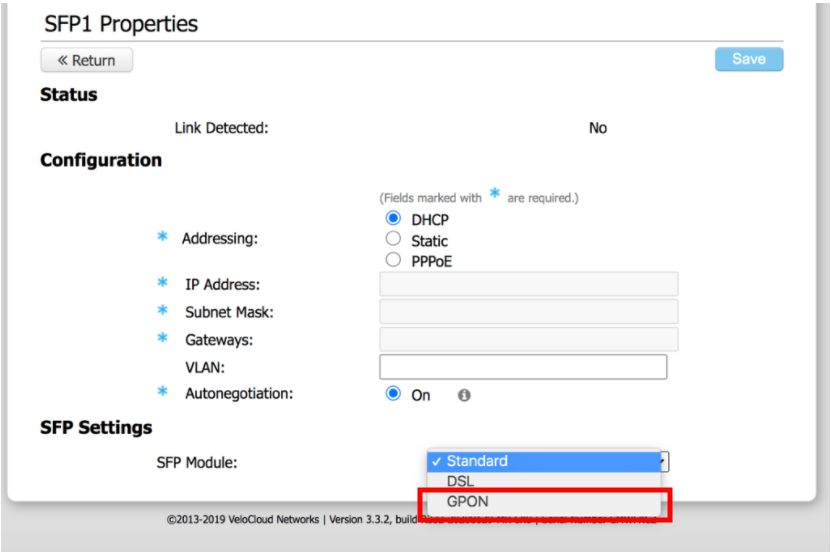
Po nastavení GPON se režim ID umístění odběratele a ID umístění odběratele zobrazí tak, jak je znázorněno na níže uvedeném obrázku.
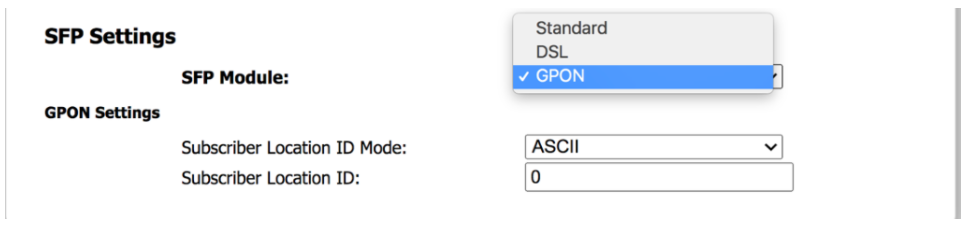
- V rozevíracím menu Režim ID umístění odběratele (Subscriber Location ID Mode) zvolte buď ACII, nebo HEX (obrázek níže).

- Do příslušného textového pole zadejte ID umístění odběratele.
Odstraňování potíží s nastavením GPON
Diagnostický test GPON je k dispozici pouze pro zařízení 6X0. Více informací naleznete v tématu Provádění testů vzdálené diagnostiky.